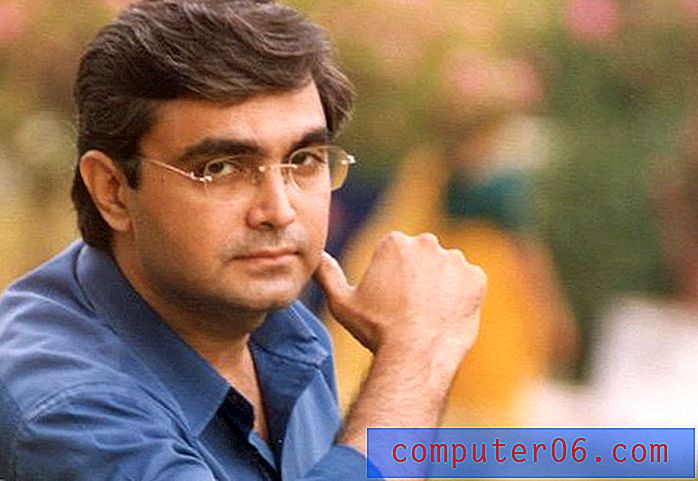Slik ser du detaljert batteribruk i iOS 9
IPhone-enheten din lagrer litt informasjon om batteribruk fra de forskjellige appene på enheten din, noe som kan være nyttig hvis du finner ut at batteriet tappes raskt. Du kan se hvilken andel av batteriet du har brukt av hver app, hvor lenge den appen var aktiv og ble brukt på skjermen, samt hvor lenge den kjørte i bakgrunnen. Bare følg veiledningen nedenfor for å se hvor denne informasjonen kan bli funnet.
Hvis du opplever at batteriet tappes for raskt, kan lav strømmodus være fordelaktig. Hvis du trenger noen av funksjonene som er påvirket av Low Power-modus, kan du ofte ha en liten ekstra batteriløft som du trenger for å få gjennom dagen ved å ha en bærbar lader.
Finn flere detaljer om batteribruk på din iPhone
Trinnene i denne artikkelen ble skrevet med en iPhone 6 Plus, i iOS 9. Disse instruksjonene viser deg hvordan du kan se batteribruk for individuelle apper på din iPhone, i tillegg til hvor mange minutter hver av disse appene var på skjermen, og hvordan mange minutter løp de i bakgrunnen. Dette kan gjøres med aksjeinnstillingene i iOS 9, og krever ikke at du laster ned noen ekstra apper.
- Åpne Innstillinger- menyen.
- Velg Batteri- menyen.
- Vent til delen Batteribruk blir lastet inn, og trykk deretter på klokkeikonet øverst til høyre i den delen.

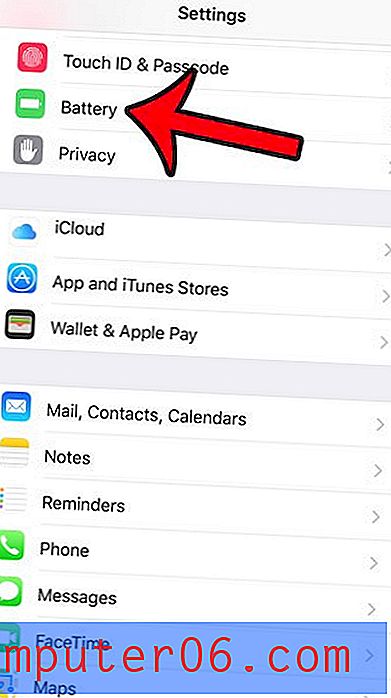
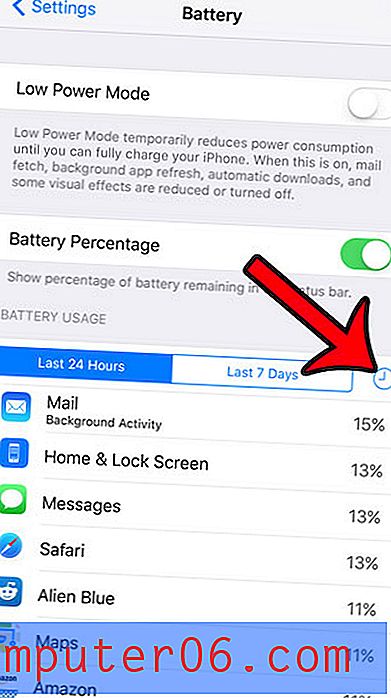
Du vil da kunne se apptid på skjermen, og apptid i bakgrunnen for hver oppførte app. Du kan også veksle mellom det siste døgnet og de siste 7 dagene ved å bruke fanene øverst i seksjonen.
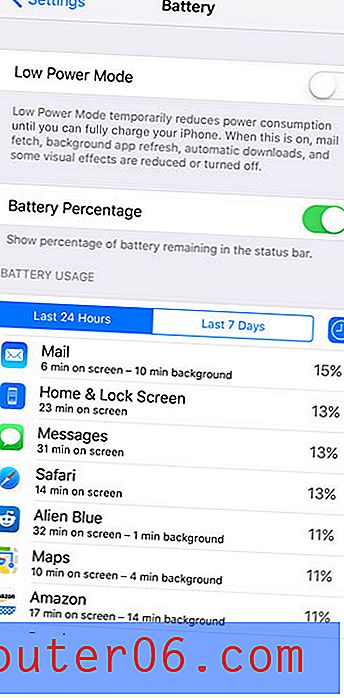
Hvis du har oppdatert til iOS 9, kan det være en god idé å sjekke innstillingene for Wi-Fi Assist på enheten din. Denne funksjonen er ment å holde deg online hvis Wi-Fi-signalet ditt blir svakt, men det kan føre til at du bruker mye av mobildataene dine.